更新時(shí)間:2021-06-18 17:06:57 來源:動(dòng)力節(jié)點(diǎn) 瀏覽1531次
首先來下載和搭建SVN服務(wù)器.
現(xiàn)在Subversion已經(jīng)遷移到apache網(wǎng)站上了,下載地址:
http://subversion.apache.org/packages.html
這是二進(jìn)制文件包的下載地址,你可在左側(cè)的導(dǎo)航欄找到源代碼,文檔的下載地址.
windows操作系統(tǒng)下面的二進(jìn)制文件包一共有5種,如圖:

個(gè)人認(rèn)為最好用VisualSVN server服務(wù)端和TortoiseSVN客戶端搭配使用.
點(diǎn)開上面的VisualSVN連接,下載VisualSVN server,如圖:

然后下載TortoiseSVN客戶端,官網(wǎng)下載地址:http://tortoisesvn.net/downloads.html

注意下載跟你電腦匹配的安裝包,在頁面的下面你還可以找到語言包,如圖:

下載完成后,應(yīng)該有這些安裝包,如圖:
TortoiseSVN安裝包和簡體中文語言包

VisualSVN server安裝包
先安裝VisualSVN server的安裝包,雙擊VisualSVN server安裝包,如圖:

點(diǎn)Next,進(jìn)入下一步,如圖:

點(diǎn)同意,進(jìn)圖下一步,如圖:

選擇上面一個(gè)選項(xiàng),點(diǎn)Next,進(jìn)入下一步,如圖:

Location是指VisualSVN Server的安裝目錄,Repositorys是指定你的版本庫目錄.Server Port指定一個(gè)端口,Use secure connection勾山表示使用安全連接,Use Subversion authentication表示使用Subversion自己的用戶認(rèn)證.點(diǎn)擊Next,進(jìn)入下一步,如圖:

點(diǎn)Install,進(jìn)入下一步,如圖:

等待安裝完成,如圖:

安裝完成后,啟動(dòng)VisualSVN Server Manager,如圖:

接下來我們安裝TortoiseSVN,雙擊安裝包,進(jìn)入下一步.如圖:

點(diǎn)擊Next,進(jìn)入下一步,如圖:

選擇接受,然后點(diǎn)擊Next,進(jìn)入下一步,如圖:

選擇安裝路徑,然后點(diǎn)擊Next,進(jìn)入下一步,如圖:

點(diǎn)擊Install,開始安裝,如圖:

等待安裝完成,安裝完成后如圖:

接下來我們安裝簡體中文語言包,這個(gè)非常簡單,一路Next就行,就不截圖了.語言包安裝完成以后在桌面任意空白地方單擊鼠標(biāo)右鍵,會(huì)在右鍵菜單里找到SVN,如圖:

選擇設(shè)置,進(jìn)入下一步,如圖:

在右邊的語言里面選擇簡體中文,然后點(diǎn)擊應(yīng)用,確定,漢化即完成,如圖:

到這里,服務(wù)端和客戶端都已經(jīng)安裝完畢,下一篇介紹用VisualSVN Server創(chuàng)建版本庫,以及TortoiseSVN的使用.
以上就是動(dòng)力節(jié)點(diǎn)小編介紹的"SVN服務(wù)器搭建和使用",希望對(duì)大家有幫助,如有疑問,請(qǐng)?jiān)诰€咨詢,有專業(yè)老師隨時(shí)為您服務(wù)。
 Java實(shí)驗(yàn)班
Java實(shí)驗(yàn)班
0基礎(chǔ) 0學(xué)費(fèi) 15天面授
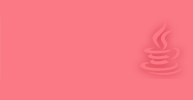 Java就業(yè)班
Java就業(yè)班
有基礎(chǔ) 直達(dá)就業(yè)
 Java夜校直播班
Java夜校直播班
業(yè)余時(shí)間 高薪轉(zhuǎn)行
 Java在職加薪班
Java在職加薪班
工作1~3年,加薪神器
 Java架構(gòu)師班
Java架構(gòu)師班
工作3~5年,晉升架構(gòu)
提交申請(qǐng)后,顧問老師會(huì)電話與您溝通安排學(xué)習(xí)